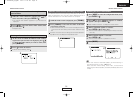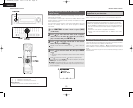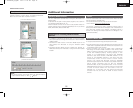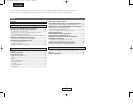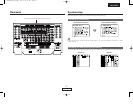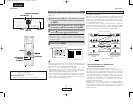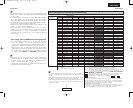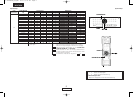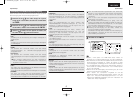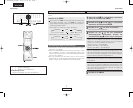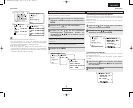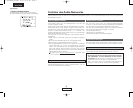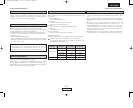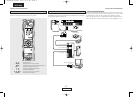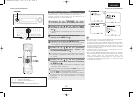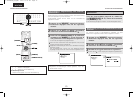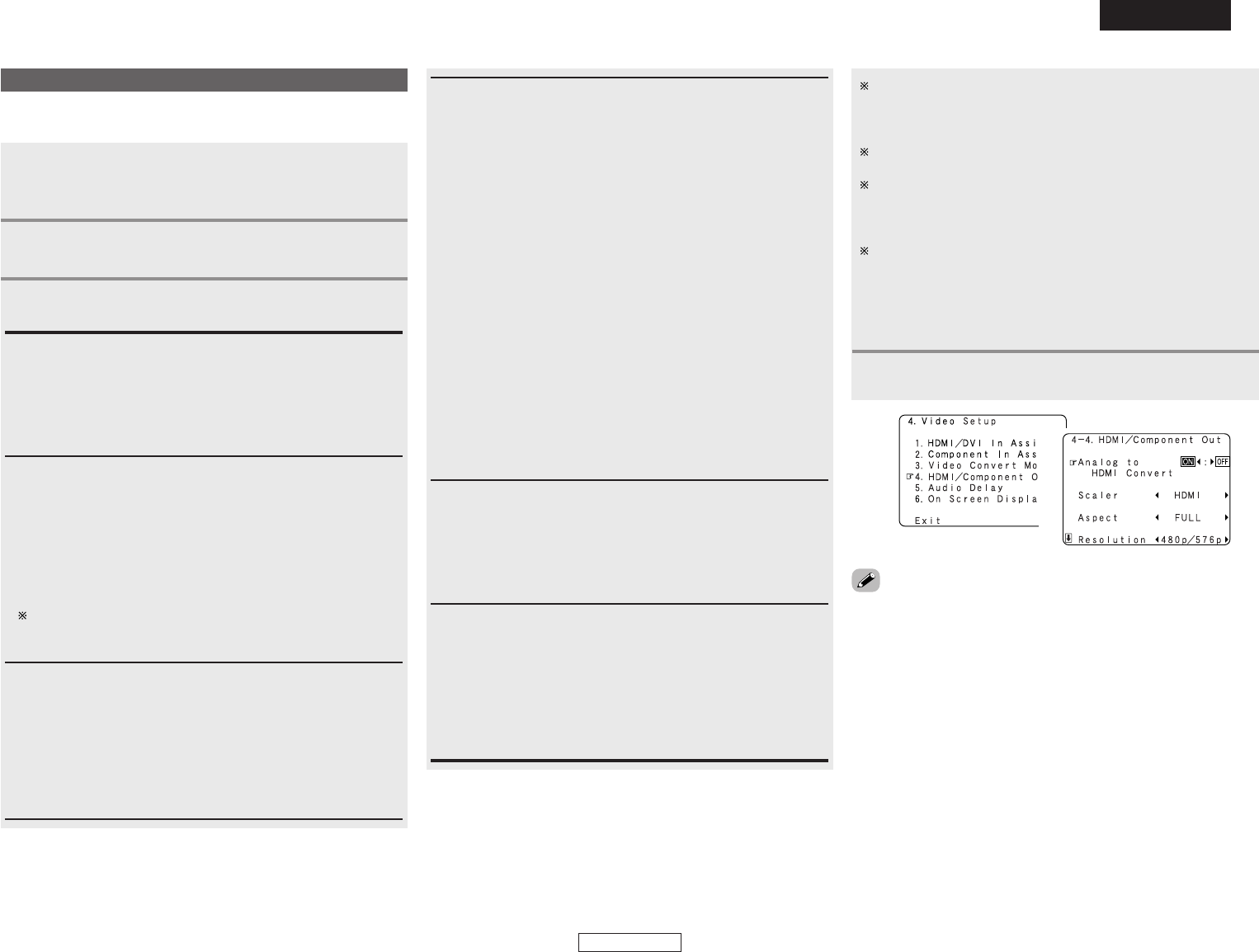
Systemsetup Systemsetup
6
DEUTSCH
DEUTSCH
Stellen Sie das Format des aufwärtskonvertierten Signals auf HDMI-
Monitorausgang oder Komponent-Ausgangsanschluss.
Drücken Sie die
DD HH
, um “HDMI/Component Out”
auszuwählen, drücken Sie anschließend die ENTER.
Mit den
DD HH
können Sie die Option auswählen, die
Sie dann mit den
FF GG
einrichten können.
2
3
Analog to HDMI Convert:
• ON:
Einstellung für die Konvertierung der analogen Videosignale in
HDMI-Signale.
• OFF:
Einstellung für die Nicht-Konvertierung der analogen Videosignale
in HDMI-Signale.
Scaler:
• HDMI:
Der I/P-Scaler kann verwendet werden, wenn das analoge
Videoeingangssignal am HDMI-Monitorausgangsanschluss
ausgegeben wird.
• Component:
Der I/P-Scaler kann verwendet werden, wenn das analoge
Videoeingangssignal am Komponent-Ausgangsanschluss ausgegeben
wird.
Wenn “Analog to HDMI Convert” auf “OFF” eingestellt ist,
wird die “Scaler”-Einstellung automatisch auf “Component”
eingestellt und dort fixiert.
Aspect:
• FULL:
Das Video wird unter Beibehaltung des Bildseitenverhältnisses
des eingehenden Videos ausgegeben.
Dieser Modus dient hauptsächlich der Wiedergabe von 16:9-Video.
• NORMAL:
Der linken und rechten Seite des Eingangsvideos wird ein
schwarzes Band hinzugefügt, und das Video wird ausgegeben.
Dieser Modus dient hauptsächlich der Wiedergabe von 4:3-Video.
Einstellung von HDMI/Komponent-Ausgang
Resolution:
• 480p/576p:
Wenn der Videosignaleingang ein Video-, S-Video- oder 480i/576i
Komponent-Videosignal ist, wird die Auflösung in 480p/576p
konvertiert, und das Signal wird vom Monitorausgangsanschluss
ausgegeben.
• 1080i:
Wenn der Videosignaleingang ein Video-, S-Video- oder
480i/576i/480p/576p Komponent-Videosignal ist, wird die
Auflösung in 1080i konvertiert, und das Signal wird vom
Monitorausgangsanschluss ausgegeben.
• 720p:
Wenn der Videosignaleingang ein Video-, S-Video- oder
480i/576i/480p/576p-Komponent-Videosignal ist, wird die
Auflösung in 720p konvertiert, und das Signal wird vom
Monitorausgangsanschluss ausgegeben.
• 1080p:
Das Eingangsvideosignal wird für die Ausgabe in eine Auflösung
von 1080p konvertiert.
Kann nicht ausgewählt werden, wenn “Scaler” auf “Component”
eingestellt ist.
• Through:
Der Videosignaleingang wird ohne Konvertierung über den
Monitorausgangsanschluss ausgegeben.
Color Space:
• Y Cb Cr:
Videosignale im Y Cb Cr-Format werden über den HDMI-
Ausgangsanschluss ausgegeben.
• RGB:
Videosignale im RGB-Format werden über den HDMI-
Ausgangsanschluss ausgegeben.
RGB Mode Setup:
• Normal:
Signale werden über den HDMI-Ausgangsanschluss mit einem
digitalen RGB-Videobereich (Datenbereich) zwischen 16 (schwarz)
und 235 (weiß) ausgegeben.
• Enhanced:
Signale werden über den HDMI-Ausgangsanschluss mit einem
digitalen RGB-Videobereich (Datenbereich) zwischen 0 (schwarz)
und 255 (weiß) ausgegeben.
Drücken Sie die
DD HH
, um “Video Setup” im “System
Setup Menu” auszuwählen, drücken Sie anschließend
die ENTER.
1
Drücken Sie die ENTER.
4
Wenn die HDMI-Anschlüsse angeschlossen sind, scheint das
Schwarz je nach Fernsehgerät oder Monitor hervorzutreten.
Stellen Sie diese Option in einem solchen Fall bitte auf
“Enhanced”.
Wenn “Y Cb Cr” unter “Color Space” ausgewählt wird, ist “RGB
Mode Setup” nicht wirksam.
Die Bildseitenverhältnis-Einstellung ist gültig, wenn die
Auflösung auf 1080i, 720p oder 1080p eingestellt ist. Stellen Sie
das Bildseitenverhältnis am Fernsehgerät ein, um die Ausgabe
mit einer anderen Auflösung auszuführen.
Wenn “Through” eingestellt ist, wird das Signal mit der gleichen
Auflösung wie der Eingang von den Video-, S-Video- und
Komponent-Videoanschlüssen ausgegeben.
Das Bildschirmanzeige (OSD) wird aber mit einer Auflösung von
480i ausgegeben; verwenden Sie also einen Monitor, der mit
dieser Auflösung kompatibel ist.
•
“Scaler”, “Color Space” und “RGB Mode Setup” werden nur
angezeigt, wenn “Analog to HDMI Convert” auf “ON” eingestellt ist.
• Beim Anschluss an einen HDCP kompatiblen Monitor, der mit einem
DVI-D-Anschluss ausgestattet ist, werden die Signale im RGB-
Format ausgegeben, unabhängig von der “Color Space”-Einstellung.
•
Um die Bildschirmanzeige mithilfe eines HDMI-Monitors ansehen zu
können, stellen Sie “Analog to HDMI Convert” unter “HDMI/Component
Out auf “ON” (Standard).
• Wählen Sie für den Videoausgang eine Auflösung aus, die mit der
Auflösung Ihres Monitors kompatibel ist.
•Wenn “Scaler” auf “Component” eingestellt ist und das
Videoeingangssignal Urheberrechtsschutzdaten enthält, wird das
Signal vom Komponent-Videoausgangsanschluss mit einer
Auflösung von 480p/576p ausgegeben, auch wenn “Resolution” auf
“1080i” oder “720p” eingestellt ist.
2
3
2.AVCA1XVE2_UP_GER 06.4.6 2:16 PM Page 6